Все способы:
Способ 1: Встроенные возможности
Некоторые модели Android-устройств позволяют расширить оперативную память за счет внутренней физической памяти, причем делается это с помощью встроенных средств. Такая предустановленная функция обеспечивает более плавную работу, особенно на девайсах с ограниченным объемом ОЗУ, например, 4 Гб. Если она включена, аппарат резервирует некоторый объем внутреннего хранилища и переводит его в разряд оперативной, или виртуальной памяти.
Количество гигабайт, которое можно использовать для расширения оперативной памяти, зависит от объема внутреннего хранилища. В большинстве случаев есть возможность добавлять от 1 Гб до 8 Гб.
Обратите внимание, что функция расширения оперативной памяти предусматривается по умолчанию далеко не на всех устройствах. Если инструкция, описанная ниже, не подходит, придется воспользоваться сторонними средствами, речь о которых пойдет ниже, в следующем разделе статьи.
- Откройте штатное приложение «Настройки», тапнув по значку в виде шестерни в главном меню, на рабочем столе или в шторке Андроида.
- Перейдите в раздел с информацией о мобильном устройстве. Он может называться «Об устройстве» или «О телефоне».
- Обратите внимание на пункт «RAM». Если есть возможность, выберите его.
- Если на вашем устройстве предусматривается функция расширения ОЗУ, активируйте ее.
- Как видно, на нашем примере есть возможность добавить к основному объему ОЗУ дополнительную память из внутреннего хранилища. Причем есть несколько вариантов: 4, 6 или 8 Гб. С помощью ползунка выберите подходящий вариант.
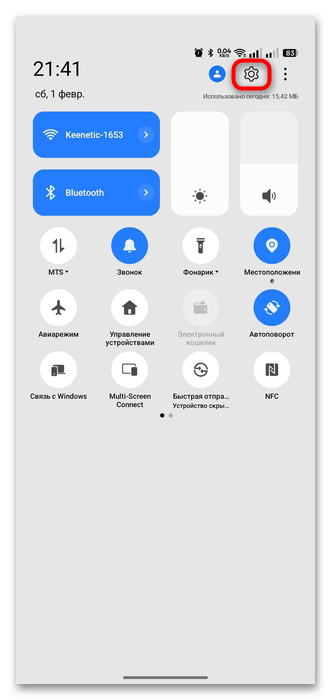

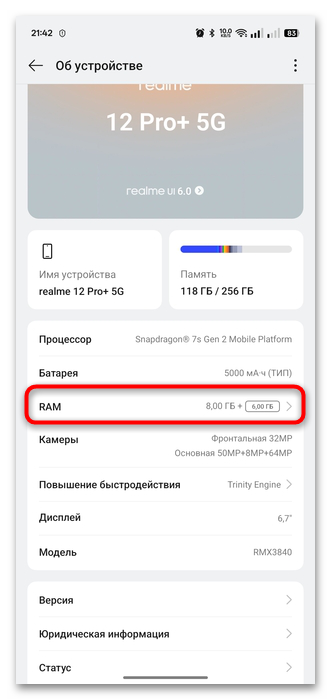
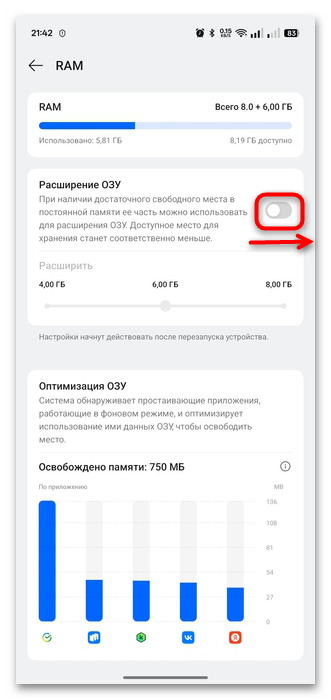
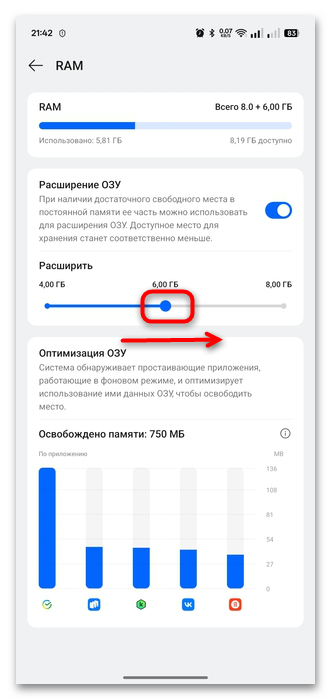
Чтобы новые настройки начали действовать, потребуется перезагрузить девайс, после чего вы увидите, что объем ОЗУ значительно вырос.
Способ 2: Сторонние приложение
Большинство сторонних приложений, которые позволяют на программном уровне увеличить ОЗУ, требуют наличие Root-прав на девайсе. Мы рассмотрим несколько вариантов, которым не нужны права суперпользователя, но их количество довольно ограниченное, а некоторые функции и вовсе недоступны.
Читайте также: Получение root-прав в Android
Вариант 1: SWAP – No ROOT
SWAP – No ROOT — одно из самых популярных приложения для увеличения оперативной памяти устройства без наличия рут-прав. Принцип его работы заключается в том, что оно создает файл подкачки на внутреннем хранилище устройства, что и расширяет доступный объем ОЗУ. Если для работы системы или приложений не хватает ресурсов, софт перемещает сегмент памяти, который занимается неактивным приложением, на внутренний накопитель, что оптимизирует производительность системы.
Приложение SWAP – No ROOT есть в магазине приложений Google Play, но в регионах РФ оно может быть недоступным, поэтому дополнительно предоставим ссылку для скачивания APK-файла со стороннего ресурса 4PDA. Во время инсталляции дайте разрешение на установку софту из неизвестных источников.
Подробнее: Выдача разрешения для установки приложений из неизвестных источников на Android
- Установите и запустите приложение, затем согласитесь с правилами лицензионного пользования.
- С помощью тумблера у опции «SWAP size» выберите желаемый объем, на который будет увеличена оперативная память. У нас доступны варианты от 1 Мб до 8 Гб.
- Нажмите на кнопку «Create SWAP».
- Отобразится предупреждение о том, что объем внутреннего накопителя будет зарезервирован приложением (то есть фактически уменьшится). Тапните по кнопке «Yes», чтобы согласиться с этим.
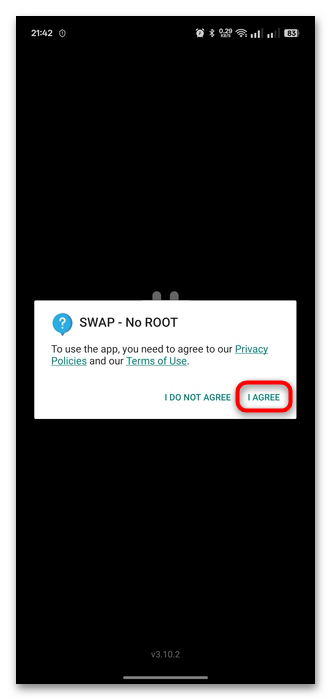
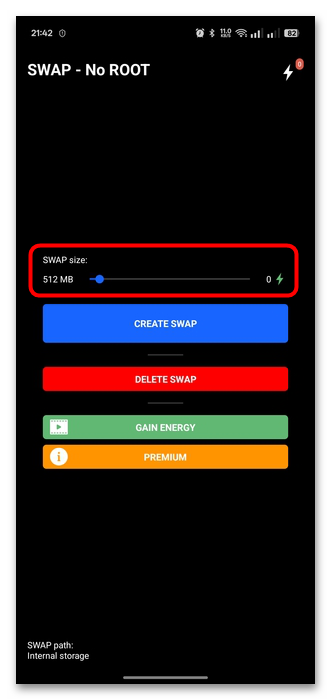
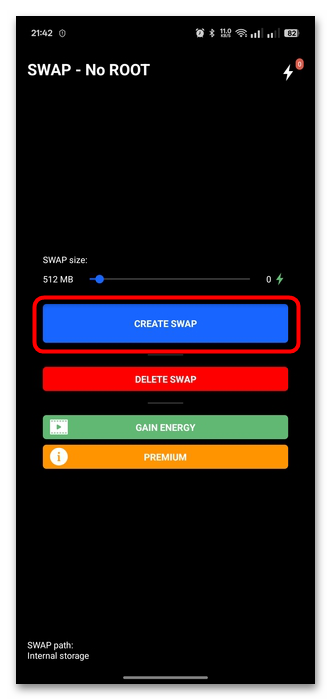
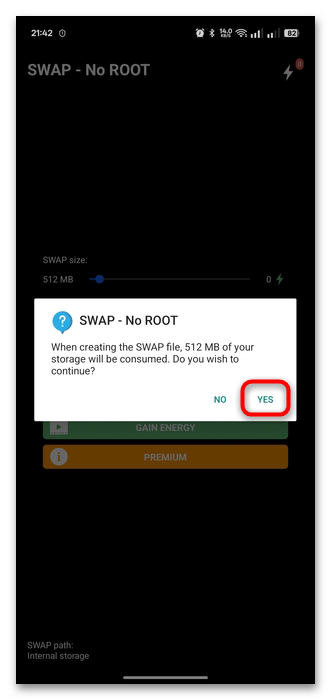
После создания SWAP-файла останется перезагрузить Android-устройство, и оперативная память будет увеличена на заданный объем. Основное использование софта – это наличие достаточного объема памяти на внутреннем хранилище. На каждые 512 Мб оперативной памяти потребуется, как минимум, 32 Гб памяти на внутреннем накопителе.
Чтобы удалить виртуальную память через приложение, достаточно запустить его, нажать на кнопку «Delete SWAP» и подтвердить действие. Ранее занятая память хранилища будет освобождена, но при этом объем ОЗУ уменьшится до исходного состояния.
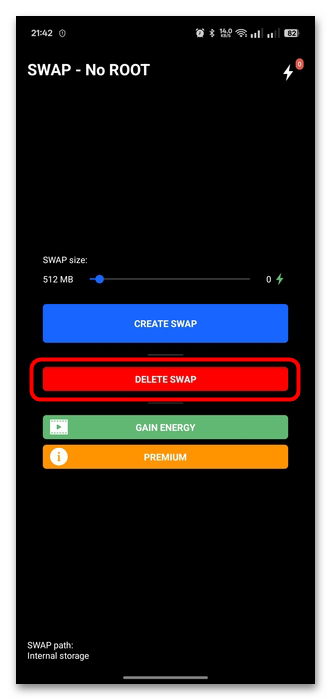
К сожалению, приложение платное. Для разблокировки всех функции и удаления рекламы (которую придется смотреть для снятия ограничения на выбираемый объем виртуальной памяти) потребуется приобрести премиум-версию софта.
Вариант 2: RAM Swapper
Приложение RAM Swapper – это бесплатный софт для Android, который предназначен для оптимизации производительности за счет создания файла подкачки. Так же, как и в предыдущем варианте, гигабайты берутся из неиспользуемого пространства внутреннего хранилища, причем есть возможность создавать сразу несколько файлов подкачки.
- Установите приложение, и после запуска отобразится главное окно, где можно увидеть собранную информацию об оперативной и внутренней памяти на устройстве. Также есть сведения о том, какой объем занят и свободен. Нажмите на кнопку «Create SWAP Memory», чтобы перейти к расширению ОЗУ.
- С помощью ползунка выберите желаемый объем виртуальной памяти и нажмите на кнопку «Create Swap».
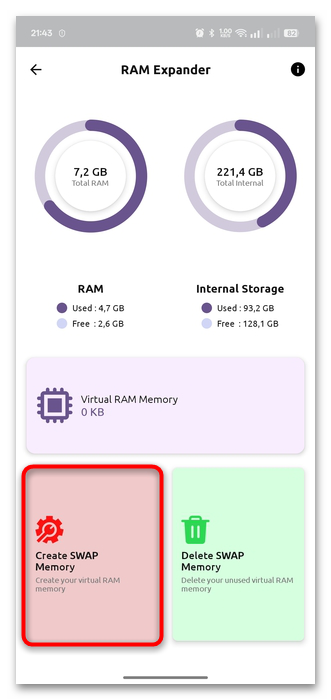
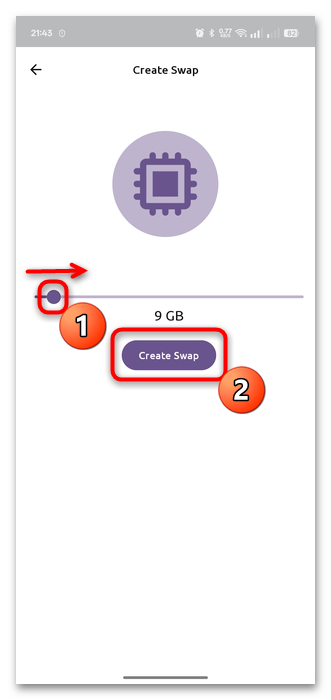
После перезагрузки девайса зарезервированный объем внутренней памяти будет использоваться в качестве виртуального RAM. Через главное окно приложения можно просматривать созданные файлы подкачки и удалять их, освобождая таким образом место на локальном хранилище.
Приложение позволяет использовать в качестве оперативной памяти до половины свободного места на накопителе и даже больше. Все функции доступны для бесплатного использования, но периодически придется просматривать рекламу.
Вариант 3: Ram Swap
С помощью приложения Ram Swap можно расширять оперативную память за счет встроенного накопителя, причем есть возможность создавать сразу несколько файлов подкачки. Прямо из интерфейса можно мониторить использование ОЗУ и состояние центрального процессора.
- Инсталлируйте утилиту, и после запуска можно увидеть информацию о том, какова загруженность ОЗУ на данный момент. Нажмите на кнопку «Create Swap» для создания файла подкачки.
- Определитесь с количеством дополнительно выделенных гигабайт из внутренней памяти с помощью ползунка и подтвердите действие, нажав на кнопку «Create Swap».
- Если нужно удалить файл подкачки и освободить в хранилище место, нажмите на кнопку «Delete SWAP» в главном окне.
- Более подробная информация о RAM и локальном хранилище доступна в разделе «Memory Info».
- Кроме того, с помощью приложения есть возможность отслеживать состояние каждого ядра центрального процессора устройства. Нажмите на кнопку «Test CPU», после чего в виде графиков будет предоставлена подробная информация, а при необходимости можно провести тест компонента.
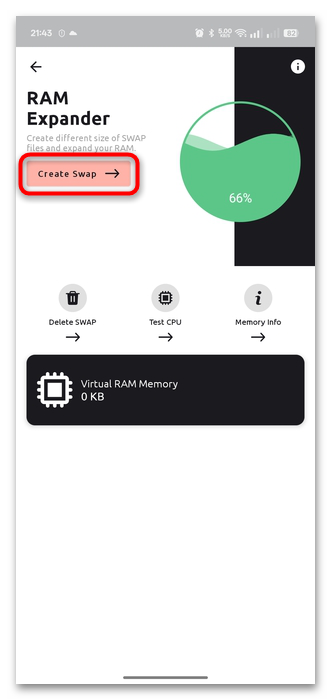
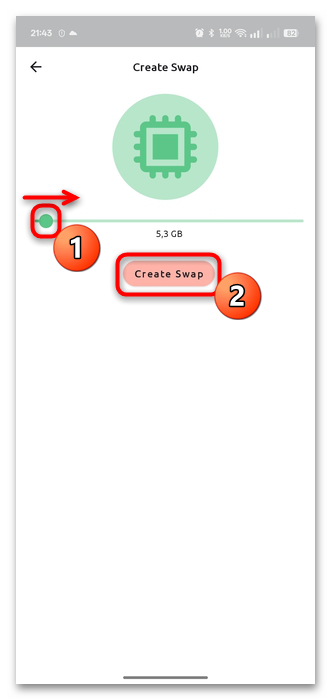
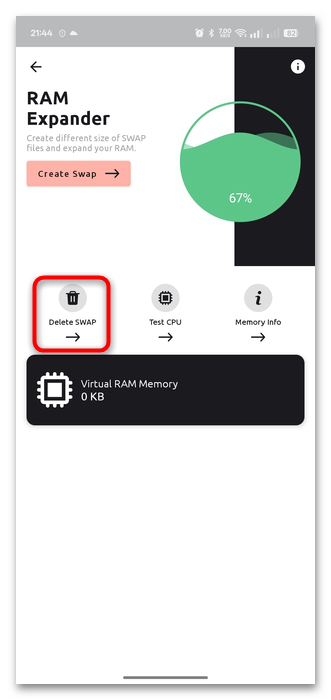
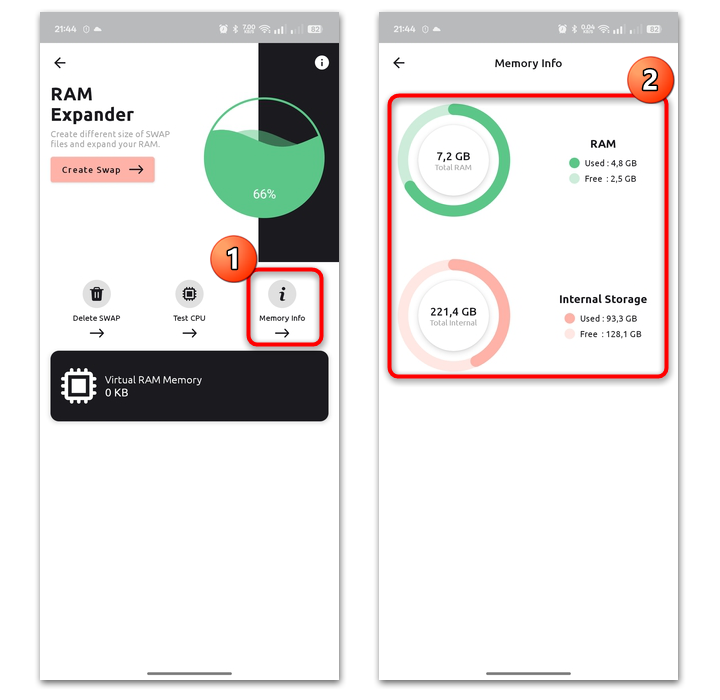
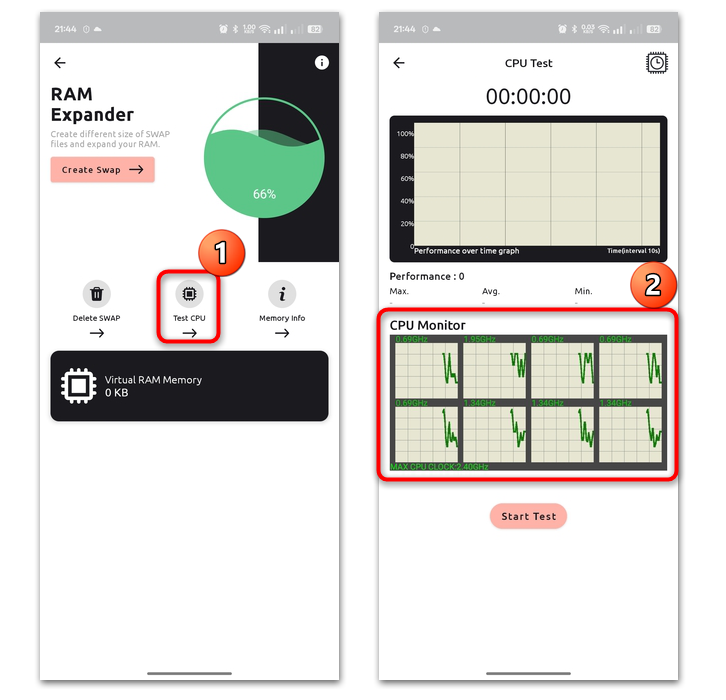
Функции приложения доступны для бесплатного использования, но для создания файла подкачки любого объема потребуется посмотреть рекламный ролик.
Очистка ОЗУ устройства
Если расширение памяти ОЗУ за счет встроенного накопителя не подходит, увеличить объем оперативки получится только после ее очистки. Со временем она заполняется различными временными данными уже завершенных процессов для того, чтобы можно было быстро к ним вернуться. Операционная система самостоятельно выгружает редко используемый софт, но иногда требуется ручная очистка. Это позволит улучшить автономность, увеличить быстродействие системы и минимизировать различные лаги, возникающие в результате нехватки ОЗУ, например, вылеты из приложений, повышенных расход аккумулятора, замедление общей работы устройства.
Существует несколько способов очистить оперативную память на Android-устройстве, в том числе за счет функции очистки, отключения системных приложений и софта в фоне или использования специализированных сторонних приложений. Ранее мы разбирали способы очистки, которые лучше всего применять в совокупности для достижения максимального результата.
Подробнее: Как очистить оперативную память в Андроид
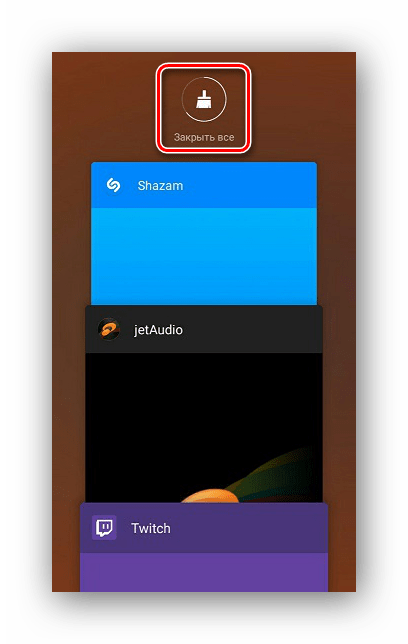
 Наша группа в TelegramПолезные советы и помощь
Наша группа в TelegramПолезные советы и помощь
 lumpics.ru
lumpics.ru



В последней версии уторрента нет этих настроек, на сайте с программой нельзя скачать эту программу, что делать?
Здравствуйте господа! Я решил установить swap файл в системную память, мучает вопрос куда? Смартфон предлагает раздел \data, но может быть лучше в раздел \cache. Буду признателен, если получу ответ на свой вопрос.
Константину С.:
Для ‘особо одаренного’/профана вроде меня, прошу поподробнее о возможных способах получения Root-прав на Android (в частности King Root, модифицированным рекавери, или еще как бывает …), в частности на модели:
● Samsung Galaxy Tab S SM-T705, 8″, оператива 1гБ, встроенная память 16гБ, карты расширения памяти 64-128гБ, Android 5.0.2
● Samsung Galaxy Note GT-N7000, ~5,8″, оператива 1гБ, встроенная память 16гБ, карты расширения памяти 64-128гБ, Android 4.1.2 (изначально 2.3.1)
●Explay N1, ~3″, оператива 230мБ, встроенная память 126мБ, карты расширения памяти 64-128гБ, Android 4.2.2
Имхо простая реклама проги. А по факту блеф.
В каком плане блеф? SWAP-файлы можно создавать вручную, если Вы не знали. Это является единственным действенным программным вариантом увеличить оперативную память. Приложения не делают ничего сверхъестественного кроме того, что автоматизируют ручные действия по созданию SWAP, сложные для большого количества пользователей.
Ничего не даёт сделать ! Даже протестировать- реклама!!!!!!!! Мягко сказать заела!!!!
Здравствуйте! Можете описать подробнее, что именно у Вас не получается?
На моем аппарате 1 Гб оперативки, и карта памяти на 30 Гб. Какой обьем подкачки имеет смысл выставить ? Нужно только для игр… Спасибо.
Поставьте 100-150, но это часто зависит от смарта и как он с программой взаимодействует. Надо методом тыка пробовать. Свап ставьте на внутренней памяти — она быстрее. И можно еще GL Tools программу поставить — она текстуры игры уменьшает в размере и много еще чего умеет.
Не хочу огорчать, но в большинстве своем своп-раздел конкретно для игр почти не имеет смысла. Дело в разнице скоростей доступа к модулям оперативки и карте памяти: последняя обычно сильно медленнее. Для приложений это не критично, а вот для игр важно. Впрочем, если в Вашем устройстве карточка class 10 (посмотреть можно на упаковке или самой флешке), то можете попробовать поставить 768-1024 Мб.
Вы объясните сначала как рутировать? С 6.0 ни какой кингрут не может.
Здравствуйте! Способ получения рут-прав зависит от самого телефона. Если не помогает Kingo Root, то, возможно, единственный способ — установить модифицированное рекавери. Учтите, что это может лишить Вас гарантии!
Приветствую, статья хорошая. Но, бесполезная. Либо это типа реклама платной версии первой программы, либо просто статья ни о чем. Что вы хотели донести этим ? автор. Хотелось больше информации, а не просто пустые слова с ненужными программами.
Здравствуйте, спасибо за отзыв! Можете сказать, чего именно не хватает в статье?
Спасибо за статью!
В маркете почитал отзывы, в основном один негатив и то что что становится даже хуже.
Не за что, всегда рады помочь!